Por lo general cuando eliminamos un archivo en Windows solo nos limitamos a borrarlo desde la carpeta donde se encuentra alojado y en caso de querer borrarlo permanentemente vaciamos la papelera de reciclaje.
Este es el conducto habitual por la mayoría de personas, sin embargo, estos archivos que borramos desde la papelera todavía siguen siendo accesibles. Solo basta utilizar algunos cuantos programas para poder recuperar los archivos que borraste en tu computador.
La única manera de poder eliminar borrar nuestros archivos de forma segura en Windows es utilizando una herramienta de borrado seguro. Pero antes de abordar los programas que utilizaremos para nuestra tarea, hablaremos un poco sobre que sucede con los archivos que eliminamos normalmente en Windows.
Al borrar archivos no los eliminas del computador
Cuando eliminamos un archivo en Windows y posteriormente vaciamos la papelera de reciclaje, no estamos eliminando el archivo por completo. Y es que los archivos que eliminamos en nuestro disco duro, no desaparecen físicamente del soporte de almacenamiento.

El computador lo que hace es cambiar la etiqueta que identifica al archivo para posteriormente indicarle al sistema de archivos que el espacio que está ocupando el documento se encuentra disponible para que en caso de ser necesario pueda utilizarlo otro archivo.
Así que los archivos eliminados desde la papelera de reciclaje siguen estando presentes y pueden ser encontrados por programas especializados para encontrar información eliminada. Tal vez ahora mismo te encuentres un poco preocupado con la información que ha borrado en tu computador y no deseas la recuperen, pero tranquilo a continuación te presentaremos una herramienta con la cual eliminar de forma permanente estos archivos que haga imposible la recuperación de los mismos una vez son borrados.
Elimina archivos de forma segura con Eraser para Windows
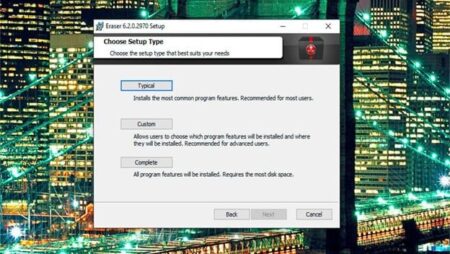
Se trata de una de las aplicaciones de borrado seguro más popular del mercado. Lo mejor de todo es que Eraser para Windows es totalmente gratis y puedes descargarlo desde la página web oficial del producto.
Instalarla es muy fácil ya que una vez lo descargamos solo tenemos que seguir las instrucciones de instalación. Escogemos la opción de instalación Typical y posteriormente solo tenemos que hacer el tradicional siguiente, siguiente, siguiente y finalizar. Marcamos la opción de Run Eraser para iniciar la aplicación y poder configurar la herramienta.
Cómo configurar el borrado permanente en Eraser para Windows
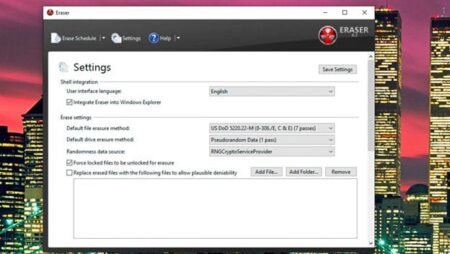
Una vez instalamos Eraser en nuestro computador vamos al apartado de la opción Settings para poder acceder a la configuración del programa. Es cierto que por defecto las configuraciones del borrado efectivo son muy buenas, pero la verdad estuvimos probando el programa y algunas veces esto se hace muy lento. Haciendo un pequeño cambio en la configuración del borrado podemos ahorrarnos mucho tiempo.
Lo que haremos será cambiar el sistema de borrado seguro, para ello cambiamos la opción de Guttmann, que realiza 35 sobre escrituras por el denominado US DoD 5220.22-M que solo realiza 7 sobre escrituras. Según los expertos en recuperación de datos con utilizar solo siete sobre escrituras se hace imposible recuperar el archivo eliminado.
Procediendo a borrar archivos de forma segura en Windows
Hasta este punto ya hemos configurado Eraser para que borre los archivos de forma rápida y permanentemente. Ahora si podemos proceder a los archivos en Windows que no deseamos estén disponibles para recuperar en ningún momento.
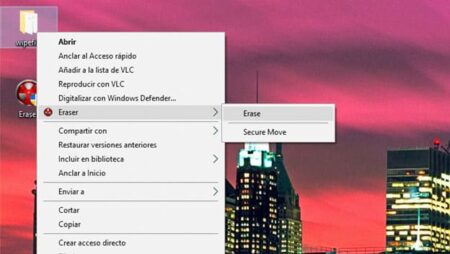
Lo mejor de todo es que utilizar Eraser es muy fácil pues lo podemos hacer desde el menú contextual de Windows. Solo tenemos que hacer clic derecho sobre el archivo o carpeta a borrar, posteriormente en el menú desplegable seleccionamos el icono de Eraser, y nuevamente seleccionamos Erase.
De esta manera todos los archivos o carpetas que borremos en Windows con la ayuda de Eraser no podrán ser recuperados de ninguna manera.
Cómo borrar de forma permanente el disco duro o una USB
La herramienta de Eraser también te permite borrar de forma permanente todo el contenido que tienes guardado en un disco duro o en un pen drive. Sin embargo, hacerlo con esta aplicación puede ser muy tedioso.
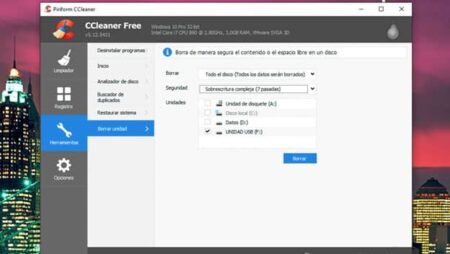
Para este último caso te recomendamos utilizar un viejo conocido por parte de los usuarios, se trata de CCleaner. Al igual que el primer programa también es gratis y su configuración no es nada del otro mundo.
Lo primero que hacemos para realizar el borrado seguro es iniciarlo y acceder a la pestaña Herramientas que se encuentra en el panel lateral. Ahora, solo debes elegir la opción Borrar unidad. Dentro del apartado configuras las opciones de borrado para que puedas escribir una sobre escritura compleja y garantizar el borrado seguro.
Una vez completado el proceso de borrado seguro ya no tendrás que preocuparte sobre la recuperación de los mismos. Recuerda que si no utilizar un programa de borrado seguro todos los archivos que elimines y vacíes en tu papelera de reciclaje podrán recuperarse nuevamente en cualquier momento.
